Hanvon PDF Converter是一款专业的pdf转换工具。转换pdf格式文件还是这款Hanvon PDF Converter最好用!它可以帮助用户将PDF图像文件转换为其他常见文件格式。它支持TXT,RTF和其他文档格式。操作简单,方便,快捷,非常实用。如果您喜欢它,不要错过。
软件功能:
1,转换为TXT文件
单击“文件”菜单中的“转换为TXT”选项,或单击工具栏中的“另存为TXT”按钮。弹出以下对话框。您可以根据需要选择导出图像页面的范围,然后单击“确定”以弹出“保存文件”对话框。框中,添加一个文件名,然后单击“保存”以导出文件。
3.无法转换的文件
如果转换过程中出现以下提示,则表示文档未正确转换或无法转换,您可以选择购买汉王具备PDF文件处理功能的其他软件,例如汉王易知。
PDF文档直接转换:如果您不想浏览图片,则可以直接转换。
2,转换为RTF文件
单击“文件”菜单中的“转换为RTF”选项,或单击工具栏中的“另存为RTF”按钮。弹出以下对话框。您可以根据需要选择导出图像页面的范围,然后单击“确定”以弹出“保存文件”对话框。框中,添加一个文件名,然后单击“保存”以导出文件。
特别说明:如果未安装Word,则导出后将无法正确打开和浏览它,并且只能生成文件。
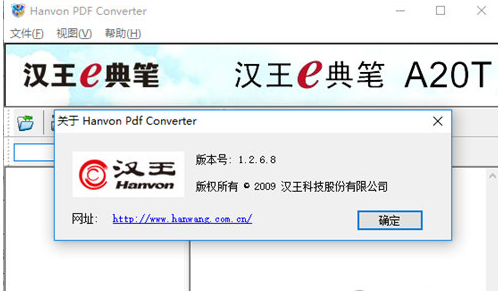
主要功能:
文件列表区域:带书签的文档显示为书签,没有书签的文档显示为页面。
状态栏:显示软件状态,当前显示页面的位置数以及文档中的总页数。
操作界面:界面美观,易于操作。它主要分为菜单栏,工具栏,文件列表区域,主视图区域和状态栏。
工具栏:有常用的打开,保存按钮,翻页定位按钮和视图调整按钮。
工具栏:打开:打开PDF文档。
另存为TXT:将指定的图像页面另存为TXT。
另存为RTF:将指定的图像页面另存为RTF。
下一页:转到下一个图像页面。当光标在列表区域中时,键盘的向下箭头可以移至下一个书签或页面。按Enter键找到图像页面。
上一页:转到上一个图像页面。当光标在列表区域中时,键盘上的箭头可以移动到上一个书签或页面。您需要按Enter键才能找到图像页面。
切换到最后一页:将图像转到最后一页。
切换到第一页:将图像转到第一页。
显示缩小的图像:缩小图像视图。
显示放大的图像:放大图像视图。
显示与窗口宽度最匹配的图像:以与窗口宽度匹配的大小显示视图。
显示与窗口高度最匹配的图像:以与窗口高度匹配的大小显示视图。
显示实际尺寸图像:以实际尺寸显示图像页面。
显示与窗口最匹配的图像:以与窗口匹配的大小显示视图。
快捷方式:打开:Ctrl +O。
下一页:当光标位于文件列表区域时,键盘的向下箭头将向下翻页。您也可以使用Page Down向下翻页。
上一页:当光标位于文件列表区域时,键盘上的向上箭头将页面向上翻。您也可以使用Page Up来向上翻页。
浏览图像:当光标位于主视图区域时,支持滚轮。并支持键盘方向键浏览图像页面,左右箭头可以左右移动图像,上下箭头可以上下移动图像。当向上箭头将图像移到顶部时,它将转到上一个图像页面。当向下箭头将图像移至底部时,将进入下一个图像页面
软件特色:
简单直观的操作界面,用户打开后即可快速查看和转换PDF文件。
对于需要从PDF提取文本内容的用户,使用非常简单。
支持受密码或权限保护的PDF文档。
内置百度搜索引擎,可以快速进入百度进行检索。
该程序主要帮助用户转换文本内容并使用它。


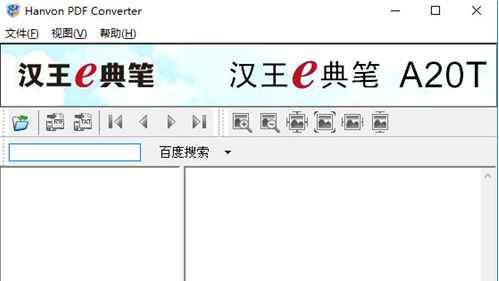












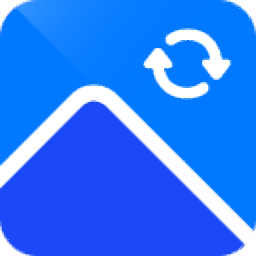





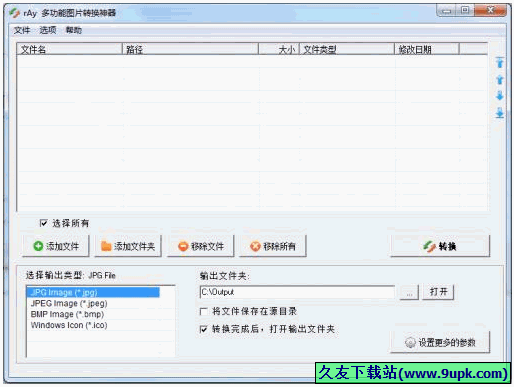

![SuperGeek下载v2.3.1正式版[图片转电子书]](http://pic.9upk.com/soft/UploadPic/2012-4/20124151215570067.gif)




